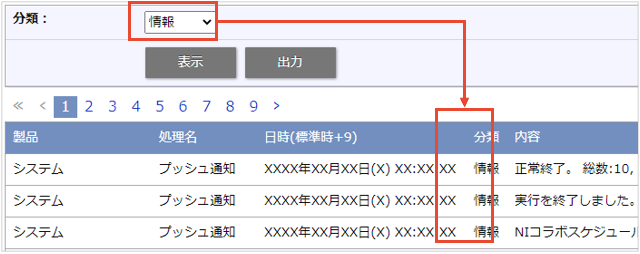▶ 定期実行管理
Hint
- 本製品は、定期実行システムというバッチ処理システムを利用し、データの一括処理を行います。
定期実行システムをインストールする
- システム設定の「運用管理」より「定期実行」の「定期実行管理」を選択します。
⇒「定期実行/定期実行管理」画面が表示されます。 - Linuxサーバーの場合は、定期実行システムをインストールします。
画面上の「インストール」ボタンをクリックします。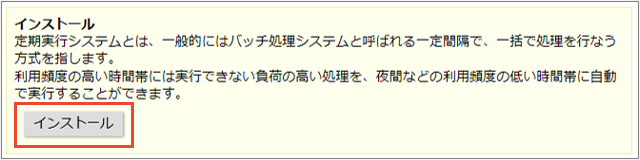
Windowsサーバーの場合は、WEBサーバー機より「ダウンロード」ボタンをクリックしてインストーラーをダウンロードします。
ダウンロードした「SetupNITaskManager.bat」ファイルをダブルクリックしてインストールしてください。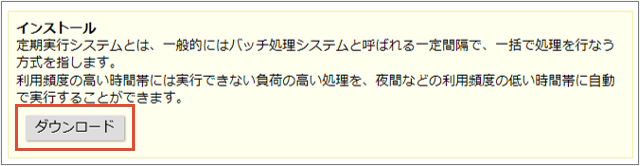
補足
- Windowsサーバーの場合、必ずWEBサーバーでインストールを行ってください。
- WEBサーバー複数台で運用されている場合は、一台だけインストールを行ってください。
- WindowsサーバーのOSのバージョンがWindows Server 2008以上の場合は、インストール後、さらに、定期実行システムの設定を変更する必要があります。詳細は次項の「Windowsサーバーの場合の定期実行システムの設定変更」を参照してください。
Windowsサーバーの場合の定期実行システムの設定変更
注意
- 本節の設定変更を行わないと、定期実行システムが翌日以降動作しないなどの問題が発生致しますので、Windows Server 2008以上をご利用いただいている場合には必ず設定してください。
設定変更手順を説明します。
- Windows OSにAdministratorユーザーでログインします。
- サーバーマネージャを起動します。

- 構成>タスク スケジューラ>タスク スケジューラ ライブラリを開きます。
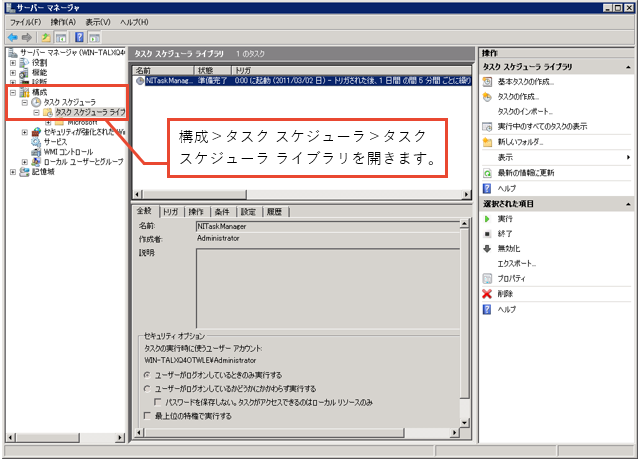
- インストールされているNITaskManagerタスクをダブルクリックします。
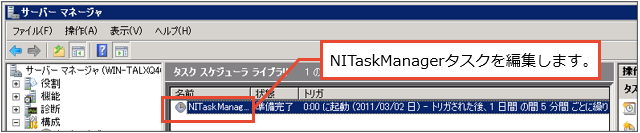
- プロパティを開き、各種設定を変更します。
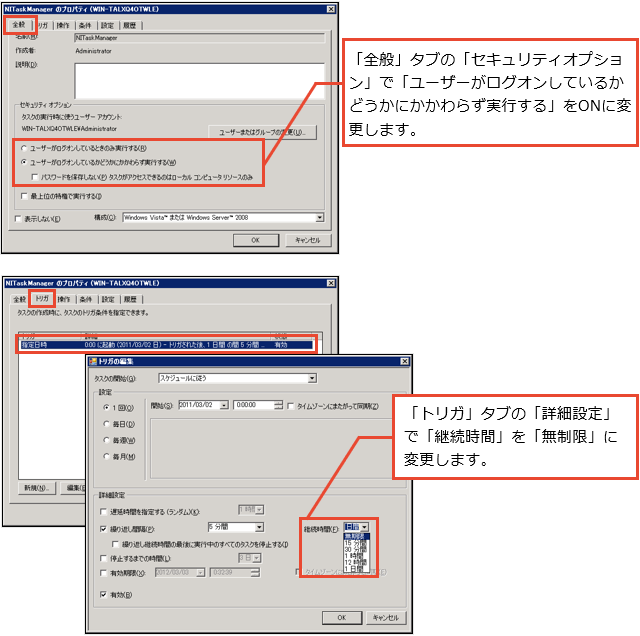
- 「OK」ボタンで保存します。この際にアカウント情報のパスワードが要求される場合は正しいOSログインパスワードを入力し変更を登録します。
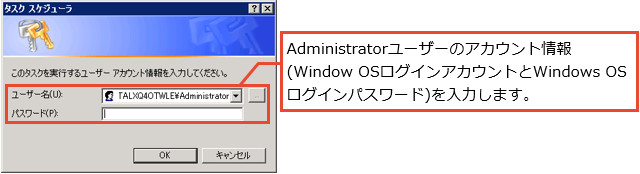
以上で、設定変更は完了です。
続いて設定変更後の動作確認について説明します。設定変更してからWindowsからログオフして5分以上経過したあとで、NITaskManagerタスクの「履歴」タブを開いて直近でエラーが出ていないことを確認してください。
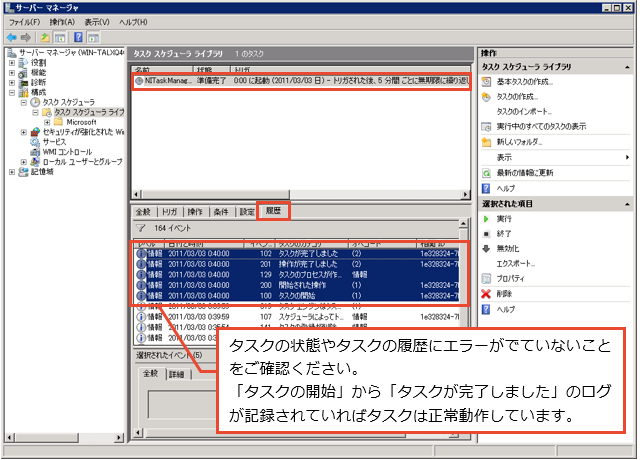
万が一、エラーが出ている場合や実行された履歴が確認できない場合は、内容などをお手元に控えて弊社サポートデスクまでお問い合わせください。
補足
- 「一時停止とアンインストール」をクリックすると、一時停止/アンインストール画面が表示されます。
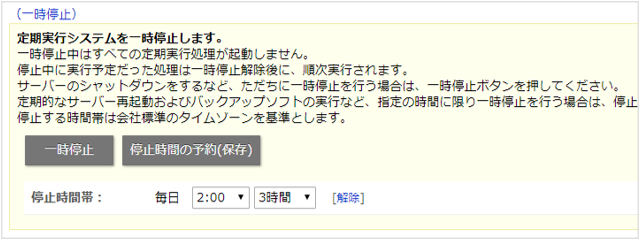
※クラウドサービスご利用の場合は、表示されません。
※すでに実行中の処理については停止されません。
定期実行システムを設定する
- システム設定の「運用管理」より「定期実行」の「定期実行管理」を選択します。
⇒「定期実行/定期実行管理」画面が表示されます。 - 設定する「処理名」をクリックし、「編集」ボタンをクリックします。
⇒編集画面が表示されます。 - 必要事項を設定し、最後に「保存」ボタンをクリックします。
| 製品/処理名 | 説明 |
|---|---|
| システム データクリーニング処理 | 各種製品の不要な情報をクリーニングします。 |
| システム リモートコンサルティングセンサー | リモートコンサルティングセンサーを実行します。 |
| システム プッシュ通知 | 新着情報のプッシュ通知を行います。 |
| システム 予約変更実行処理 | 設定されている人事異動・組織変更予約の内容を反映します。 |
| NI Collabo 360 定期処理 | テレワーク利用者へのプッシュ通知や承認期限の過ぎたワークフローの処理などを行います。 |
| NI Collabo 360 日次処理 | 不要データの削除や通知などを行います。 |
| Sales Force Assistant データ集計処理 | イエローカード機能、グリーンカード機能、案件PICKUP、売上速報のデータ集計を実施します。法人番号情報変更通知や日数経過アクションルールの処理も行います。(実施される処理はインストールされているライセンスによって変わります。)不要データの削除や通知等を行います。なお、案件PICKUP、売上速報は案件情報をご利用できるお客様が対象となります。 |
| Sales Force Assistant 顧客ランク自動更新 | 指定した日時時点に「顧客ランクの自動更新」機能の設定に基づいて顧客ランクを自動更新します。 |
| Sales Quote Assistant 日次処理 | 受注確度の自動メンテナンス、不要データの削除や通知などを行います。 |
| Sales Billing Assistant メールAPIの監視 | メールAPIの送信予約や送信結果イベントを監視します。 |
| Sales Billing Assistant 日次処理 | 請求書発行リマインドメールの送信を実行します。 |
| 項目名称 | 説明 |
|---|---|
| 製品名 | 設定する製品名が表示されます。 |
| 処理名 | 選択した処理名を表示されます。 |
| 有効・無効 | 処理の実行を有効にするか無効にするかを選択します。その他の処理も同時に無効にする場合は、定期実行設定一覧より一時停止ボタンをクリックしてください。 |
| 種別 | 「月次」または「日次」が表示されます。 |
| 定期実行設定 | 実行する日付・時刻を選択設定します。処理の実行にはサーバーに負荷がかかりますので、製品利用の低い時間帯を選択してください。なお、各処理の設定時刻を同時刻にすることも負荷を高める原因となりますので、時間帯をずらしてください。Linux(PostgreSQL版)では、2:00~6:00の間に、最適化処理とバックアップが設定されています。定期実行時刻の推奨は、締め日の翌日です。存在しない日付が指定された場合、その月の末日に実行されます。 |
| 次回実行日時 | 次に定期実行がおこなわれる時間を表示します。編集画面には表示されません。 |
定期実行システムの一時停止
注意
- サーバーマシンの停止、再起動、オンラインアップデート、メディアでの製品アップデート、追加インストール、ライセンス追加を実施する場合は必ず、定期実行システムを一時的に停止してください。
- システム設定の「運用管理」より「定期実行」の「定期実行管理」を選択します。
⇒「定期実行/定期実行管理」画面が表示されます。 - 「一時停止」ボタンをクリックします。
⇒一時停止中である旨が表示されます。この停止時間中にサーバーの停止、再起動、製品のアップデートなどを実施してください。 - 再開時には「一時停止解除」ボタンをクリックしてください。
補足
- 停止時間の予約について
定期的にサーバーの再起動する場合、停止のたびに一時停止の設定を行うのは負担になります。このような場合、停止時間の予約を利用してください。停止時間があらかじめ把握できている場合、停止時間の約30分前を指定します。停止する時間も少し余裕を持たせて設定してください。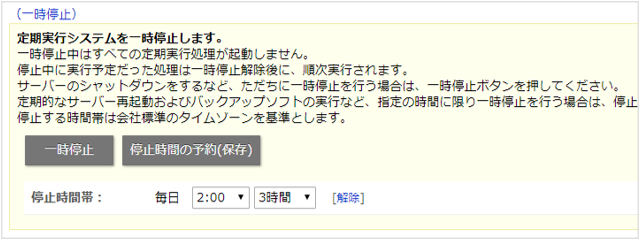
▶ 定期実行ログ
定期実行の結果をログで確認します。
定期実行ログを確認する
- システム設定の「運用管理」より「定期実行」の「定期実行ログ」を選択します。
⇒「定期実行/定期実行ログ」画面が表示されます。 - 分類を選択すると、自動的に絞り込んで表示されます。
ログを出力する場合は、「出力」ボタンをクリックしてください。